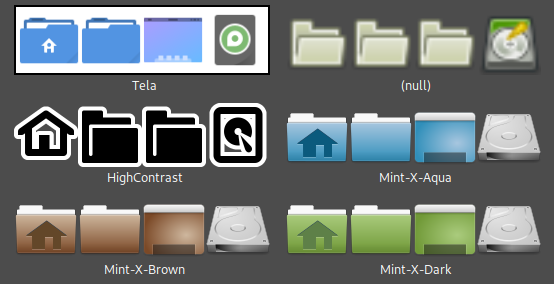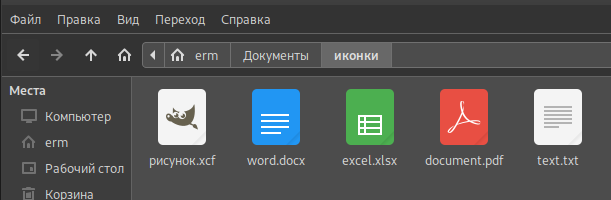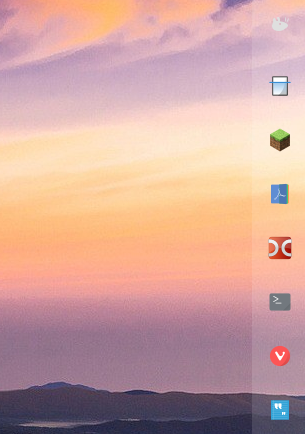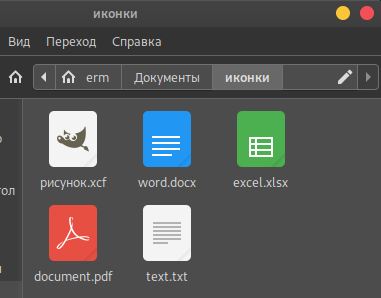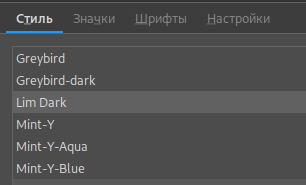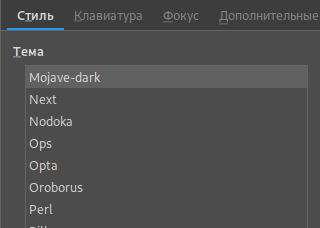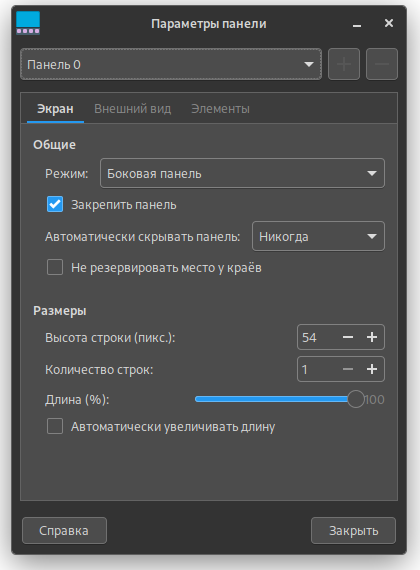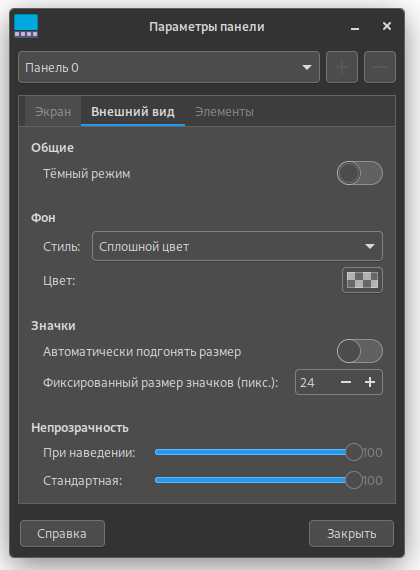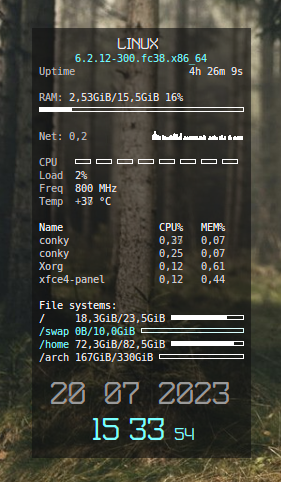Введение
Многие говорят, что Linux не про красоту, и все это не нужно для администрирования компьютера.
С другой стороны, мы проводим наедине с графическим интерфейсом не один час в день, и смотреть на что-то убогое не хочется. К тому же, все эти красивости никак не сказываются на производительности, то есть, получая красивый интерфейс, мы ничего не теряем.
Поэтому каждый, кто установил Linux, довольно легко может повторить все способы украшательства на своем компьютере, причем абсолютно бесплатно, а если не понравится - вернуть, как было.
Для преобразования интерфейса сгодится любой дистрибутив со средой рабочего стола XFCE, которая очень легка и подходит даже для старых компьютеров. Я работаю в этой среде, поэтому расскажу, что сделал у себя. Любой желающий может установить эту среду параллельно с любой другой, будь то GNOME или KDE.
Целесообразно разделить способы украшения на несколько разделов.
Значки
Главные элементы, которые я настраиваю в первую очередь - это иконки, они имеют наибольший вклад в красоту интерфейса. Иконки поставляются пакетами (icon pack, обычно в виде архива с папками) и один пакет кардинально меняет множество иконок в системе. Для этого надо создать в домашнем каталоге папку .icons (с точкой) и скопировать туда пакет иконок (папку из архива).
В эту же папку можно скопировать и тему для курсоров.
Я остановился на пакете иконок под названием Tela, но вы, конечно, можете установить множество икон-паков и сравнивать их или периодически менять.
Оформление окна
Второе по важности - это оформление окон, оно включает цвета окон и кнопки работы с окнами (закрыть, свернуть).
За это отвечает так называемая тема. Найти их можно в настройках в нижеперечисленных пунктах.
Общее оформление окна (пункт Внешний вид) я выбрал Lim Dark.
Кнопки работы с окном (пункт Диспетчер окон) я выбрал под названием Mojave-dark.
Шрифты и сглаживание
В указанных пунктах можно выбрать вкладку со шрифтами и выбрать, который приглянется. У меня - Cantarell.
Здесь же рекомендую включить сглаживание, если оно не включено.
Панели
Одним из огромных плюсов XFCE является возможность кастомизации встроенной в систему рабочей панели (панели задач). При необходимости можно добавить еще одну или несколько панелей.
У панели 3 способа оформления, я просто выбираю белый или черный цвет, меняя только степень прозрачности в зависимости от картинки на фоне рабочего стола.
Из элементов можно выбрать все, что нужно именно вам, я же традиционно делаю себе одну вертикальную панель для всего и вторую тоненькую панель посередине внизу только под кнопки открытых приложений, очень удобно.
Рабочий стол
Самое банальное украшательство - поставить красивую картинку на фон, с этим справится любой.
Но я предлагаю пойти дальше и вывести на рабочий стол основные параметры системы, которые могут быть полезны пользователю, например, загрузка системы или состояние сети.
Для этого можно использовать программу conky, которая легко настраивается, может выглядеть очень красиво и не грузит систему. При проблемах в браузере достаточно глянуть на состояние сети и увидеть, идут ли пакеты по сети или там ноль. Планирую сделать отдельный пост по настройке этой программы.
Заключение
Как видите, все предельно просто, и работать за компьютером становится значительно приятнее. Залог отсутствия тормозов - не переборщить с прозрачностями.
Надеюсь, помог вам решиться на эксперименты с интерфейсом.